Comment contourner le verrouillage FRP sur un appareil Google Pixel: Guide complet
May 23, 2025 • Déposé à: Déverrouiller Appareil iOS et Android • Des solutions éprouvées
J’ai mis à jour mon Google Pixel vers la dernière version d'Android, et maintenant il est bloqué sur le verrouillage FRP. Je ne sais pas comment contourner le verrouillage FRP sur mon Pixel, ce qui est ennuyeux car je dois terminer un devoir. Comment dois-je faire ?
Le verrouillage FRP est l’une des mesures de sécurité de Google pour les appareils Android, conçue pour empêcher tout accès non autorisé aux données de votre téléphone. Cependant, une mise à jour ou un problème inattendu peut parfois verrouiller votre téléphone sans avertissement, ce qui en fait une expérience frustrante. Comme dans l'exemple ci-dessus, rencontrer un verrouillage FRP peut être assez désagréable. Ce guide de contournement FRP pour Google Pixel vous montrera quelques méthodes simples pour passer outre cette protection.
Le verrouillage Google FRP n’est pas un problème nouveau et peut affecter presque tous les utilisateurs d’Android. Si vous oubliez de désactiver la protection contre la réinitialisation d’usine avant une réinitialisation, Google verrouillera automatiquement votre téléphone, vous obligeant à contourner le compte Google pour retrouver l’accès. Suivez ce guide pour savoir comment contourner le verrouillage FRP et remettre votre téléphone en état de marche.
- Partie 1 : 3 façons de contourner le verrouillage FRP sur Google Pixel
- 1. Télécharger l'application FRP bypass (câble OTG nécessaire)
- 2. Utilisez Pin Lock Sim pour accéder à Chrome
- Astuce bonus : Utilisez Dr.Fone - Déverrouillage d'écran (pour les autres téléphones Android)
- Partie 2 : Définition du verrouillage FRP du Google Pixel
- Partie 3 : La réinitialisation d’usine peut-elle vraiment supprimer le verrouillage FRP ?
Partie 1 : 3 façons de contourner le verrouillage FRP sur Google Pixel
1. Télécharger l'application FRP bypass (câble OTG nécessaire)
L’utilisation d'un câble OTG pour contourner le verrouillage Google FRP sur un appareil Google Pixel après une réinitialisation complète est une excellente technique pour contourner le verrouillage du compte Google.
Avant d'en arriver au guide, vous avez besoin d’un câble Android OTG, d’une connexion Wi-Fi rapide et d’un PC.
![]()
Si c’est le cas, procédez comme suit pour commencer à contourner votre compte Google :
Étape 1. Téléchargez l’application de contournement FRP sur votre PC, copiez-le sur une clé USB et connectez la clé USB à votre téléphone Pixel à l’aide d’un câble OTG.
Étape 2. Installez l’application sur votre Pixel lorsque le gestionnaire de fichiers s’ouvre. Accédez aux paramètres puis naviguer jusqu'à « Sauvegarde et réinitialisation ».
Étape 3. Sélectionnez « Réinitialisation des données d’usine », puis « Tout réinitialiser ». Cela effacera toutes les données et redémarrera votre téléphone sans le verrouillage FRP.
![]()
2. Utilisez Pin Lock Sim pour accéder à Chrome
Étape 1 : Retirez la carte SIM de votre appareil Pixel et connectez-vous au Wi-Fi. Réinsérez la carte SIM et faites exprès de mal saisir votre code PIN à plusieurs reprises jusqu’à ce qu’on vous demande un code PUK. Continuez à saisir des codes PUK incorrects jusqu’à ce que la carte SIM devienne inutilisable.
Étape 2 : Appuyez sur le symbole du cadenas sur l’écran de verrouillage pour accéder à un nouveau menu. Sélectionnez l’option « Tout voir » et ouvrez l’application YouTube. Dans les paramètres YouTube, allez dans « Historique et confidentialité » et appuyez sur « Conditions d’utilisation de YouTube » pour ouvrir Chrome.
Étape 3 : Dans Chrome, recherchez un outil de contournement FRP fiable. Téléchargez et installez l’outil, puis accédez à « Sécurité » dans les paramètres et utilisez « Type de verrouillage d’écran » pour désépingler la carte SIM. Redémarrez votre appareil après avoir configuré un nouveau code PIN. Votre Pixel devrait maintenant être utilisable sans avoir à vous connecter au compte Google d’origine.
![]()
Astuce bonus : Utilisez Dr.Fone - Déverrouillage d'écran (pour les autres téléphones Android)
Nous avons présenté de nombreuses méthodes de contournement FRP dans ce guide, mais il arrive qu’elles ne résolvent pas vraiment le problème. Contourner le verrouillage FRP peut être frustrant, surtout lorsque vous n’avez pas accès à votre propre appareil. C’est pourquoi nous vous recommandons d’utiliser un outil dédié comme Wondershare Dr.Fone - Déverrouillage d’écran (Android). Il s’agit d’une stratégie plus rapide et plus simple pour contourner le verrouillage FRP et retrouver l’accès à votre téléphone.
Dr.Fone - Déverrouillage d’écran (Android) est un outil facile à utiliser qui vous aide à supprimer divers types de verrouillages d’écran, y compris le code PIN, le mot de passe, l’empreinte digitale et même le schéma. Il contourne également le verrouillage Google FRP, ce qui vous permet d’accéder à nouveau à votre écran d’accueil sans tracas. Aucune connaissance technique n’est requise, ce qui le rend encore plus parfait pour tout le monde. Déverrouillez votre téléphone en seulement trois étapes et recommencez à utiliser ce dernier sans aucun stress.

Dr.Fone - Déverrouillage d’écran (Android)
Contourner le verrouillage FRP sur les téléphones Android sans mot de passe
- Supprimez facilement les mots de passe et les verrouillages d’écran de tous types
- Profitez d’une expérience simplifiée sans aucune formation technique requise
- Sentez-vous en confiance avec des solutions soutenues par un taux de réussite élevé
Il vous permet d’accéder à nouveau à votre écran d’accueil. Voici les étapes nécessaires pour contourner le verrouillage Google FRP :
Étape 1 : Ouvrez le logiciel, connectez votre téléphone à votre PC et choisissez Déverrouillage d’écran. Cliquez ensuite sur Déverrouiller l’écran > Android > Supprimer le verrouillage Google FRP.

Étape 2 : Choisissez la marque de votre appareil et cliquez sur Démarrer.
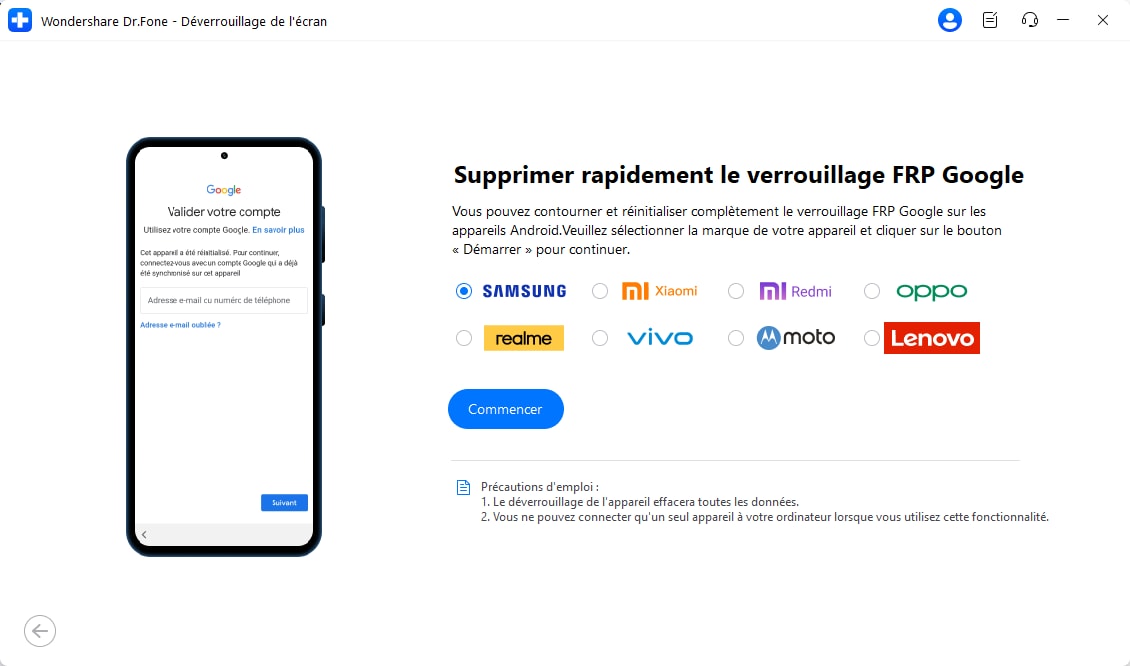
Étape 3 : Une fois que vous avez choisi la marque de l’appareil, Dr.Fone commencera automatiquement le téléchargement du pilote nécessaire à cela.
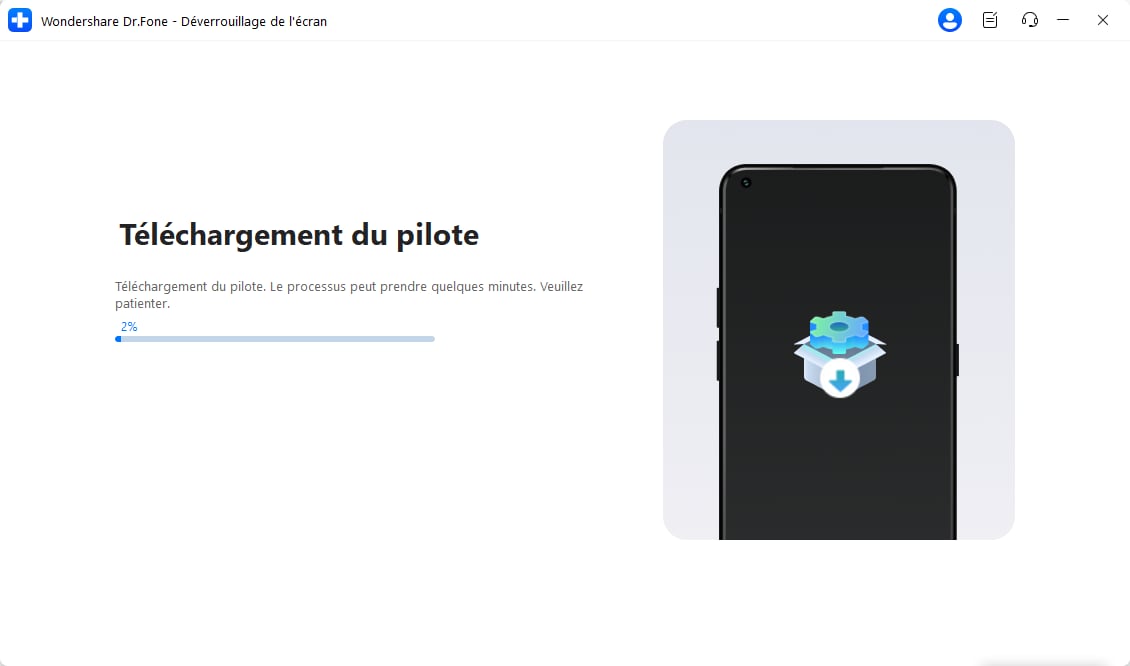
Étape 4 : Une fois le téléchargement terminé, la procédure de suppression du verrouillage FRP sera lancée, ce qui prendra probablement quelques minutes. Une fois le verrouillage supprimé, appuyez sur Terminé pour finaliser le processus.
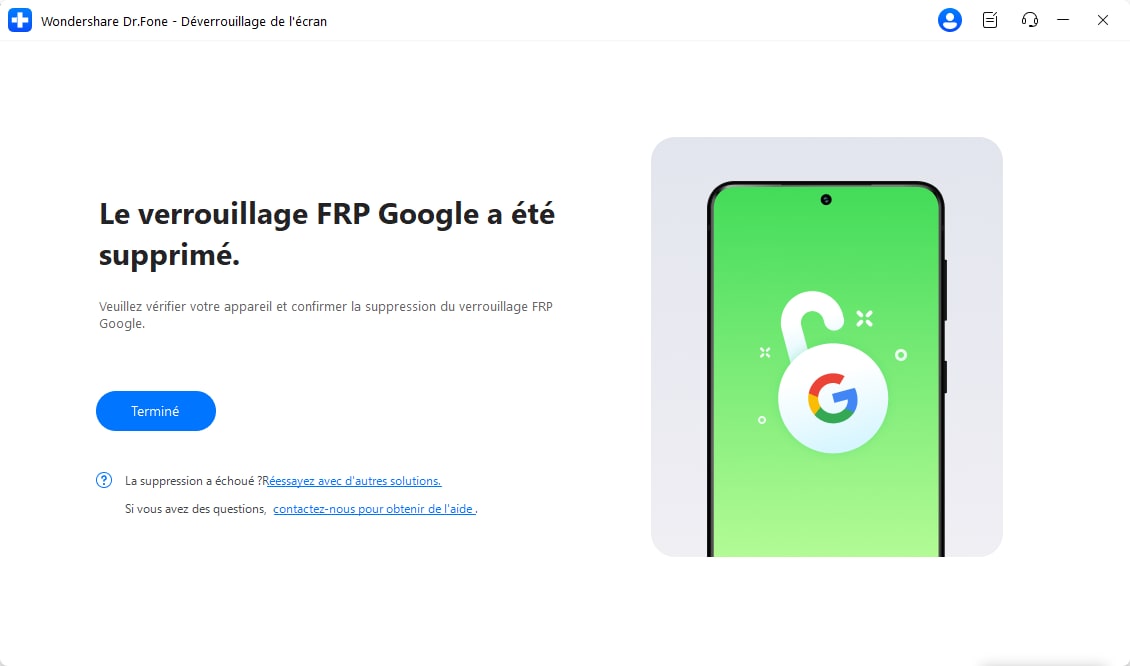
Partie 2 : Définition du verrouillage FRP du Google Pixel
La protection contre la réinitialisation d'usine (FRP) inclut la sécurité sur les appareils Android avec la version du système d'exploitation 5.1 et supérieure. Le FRP offre une fonctionnalité de sécurité sous-jacente que vous pouvez utiliser pour protéger votre appareil et vos données, y compris les verrouillages d'écran et le chiffrement des données. Il se lance automatiquement dès qu'un compte Google est connecté sur le téléphone. Cependant, il cessera de fonctionner lorsque le compte Google sera supprimé du téléphone Pixel avant la réinitialisation des données d’usine. Lorsque le FRP est activé, il empêche les autres d'utiliser votre téléphone après une réinitialisation d'usine dans un environnement non sécurisé. Cela implique que le verrouillage FRP entrera en jeu si votre Pixel est réinitialisé d’une manière non reconnue.
![]()
Partie 3 : La réinitialisation d’usine peut-elle vraiment supprimer le verrouillage FRP ?
Pour supprimer le FRP, vous devez supprimer tous les comptes Google associés à votre téléphone Pixel. Après cela, vous pouvez le réinitialiser en usine pour effacer toutes vos données. Donc, techniquement, vous devez supprimer tous les comptes, et oui, une réinitialisation d'usine fonctionnera.
Conclusion
Cet article sur le contournement du FRP sur un Google Pixel donne un aperçu des méthodes que vous pouvez utiliser pour supprimer le verrouillage FRP. Cependant, si vous avez un téléphone d’une autre marque Android, la meilleure de toutes les méthodes consiste à utiliser Dr.Fone - Déverrouillage d'écran (Android). Il offre des solutions pour ceux qui ne connaissent pas la version du système d'exploitation de leur téléphone. Son interface est facile à comprendre et contient des instructions assez claires. De plus, le contournement du verrouillage FRP n’est qu’une question de minutes.
- Déverrouiller l'écran Android
- Meilleures applications de déverrouillage pour Android
- Déverrouiller le schéma de verrouillage Android
- Contourner le verrouillage Android
- Déverrouiller Android avec un écran cassé
- Déverrouiller sans compte Google
- Débloquer l'écran de verrouillage android sans réinitialiser
- Déverrouiller les tablettes Android
- Réinitialiser un téléphone Android verrouillé
- Meilleurs déverrouilleurs de modem Huawei
- Déverrouiller les téléphones Huawei
- Déverrouiller les téléphones Google Pixel
- Déverrouiller les téléphones OnePlus
- Déverrouiller les téléphones Vivo
- Déverrouiller les téléphones Sony Xperia
- Déverrouiller les téléphones LG
- Déverrouiller le schéma de verrouillage Mi
- Déverrouiller les téléphones OPPO
- Déverrouiller les téléphones Realme
- Déverrouiller l'écran Samsung
- Contourner le verrouillage Samsung
- Déverrouiller le mot de passe/PIN Samsung
- Meilleurs logiciels de déverrouillage Samsung
- Générateur de codes de déverrouillage Samsung gratuit
- Obtenir des codes de déverrouillage Samsung gratuits
- Liste des codes secrets Samsung Galaxy
- Désactiver Samsung Knox
- Réinitialiser Samsung Galaxy A12
- Déverrouiller Samsung S22 Ultra
- Contourner Android FRP
- Meilleurs outils de contournement FRP
- Désactiver FRP
- Contourner Android FRP
- Contourner FRP avec un ordinateur
- Contourner FRP avec ADB
- Contourner la vérification du compte Google
- Blocage binaire personnalisé par le verrouillage FRP
- Contourner le FRP Google Pixel
- Contourner le FRP Huawei
- Code FRP Huawei
- Contourner le FRP Xiaomi/Redmi/Poco
- Contourner le FRP OPPO
- Contourner le FRP LG
- Contourner le FRP Motorola
- Contourner le FRP Lenovo
- Contourner le FRP Realme
- Contourner le FRP ZTE
- Outil de formatage ADB Vivo pour PC
- Contourner le FRP Vivo Y20
- Contourner le FRP Samsung
- Supprimer le FRP Samsung avec Odin
- Contourner le FRP Galaxy M01
- Contourner le FRP Samsung M11
- Contourner le FRP Samsung J5 Prime
- Contourner le FRP Samsung A02/A02s
- Contourner le FRP Samsung A10/A10s
- Contourner le FRP Samsung A12
- Contourner le FRP Samsung A20/A20S
- Contourner le FRP Samsung A21/A21s
- Contourner le FRP Samsung Galaxy 50
- Contourner le FRP Samsung Galaxy 51
- Contourner le FRP Samsung Galaxy S22
- Outil de FRP Bypass
- Fixfirmware Apk
- FRP File Bypass
- FRP Bypass Tool by Mohammed
- Apex Launcher APK
- UnlockTool Download Review
- MobileTechFRP Review
- HardReset.info Bypass FRP
- iMyFone LockWiper
- FRP Bypass APK DM
- Unlock Tool Crack
- Factory Test APK
- Google Account Manager 6.0.1
- Google Account Manager 9.0 APK
- HushSMS APK Review
- HCU Client
- DC Unlocker
- FRP Bypass APK
- Technocare APK Review
- Package Manager APK
- ● Gérer/transférer/récupérer des données
- ● Déverrouiller l'écran/activer/verrouiller FRP
- ● Résoudre la plupart des problèmes iOS et Android
- Déverrouiller maintenant Déverrouiller maintenant Déverrouiller maintenant




















Blandine Moreau
staff Rédacteur